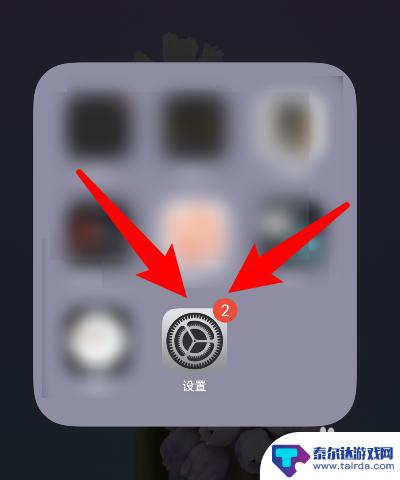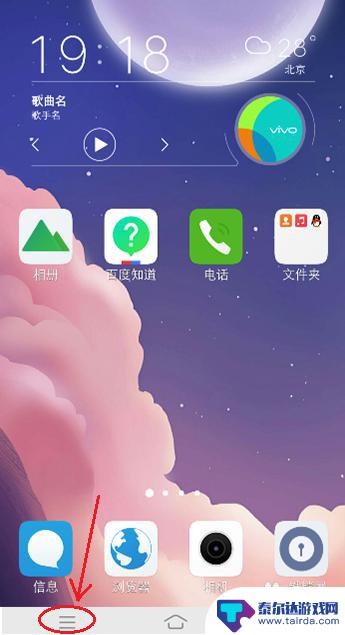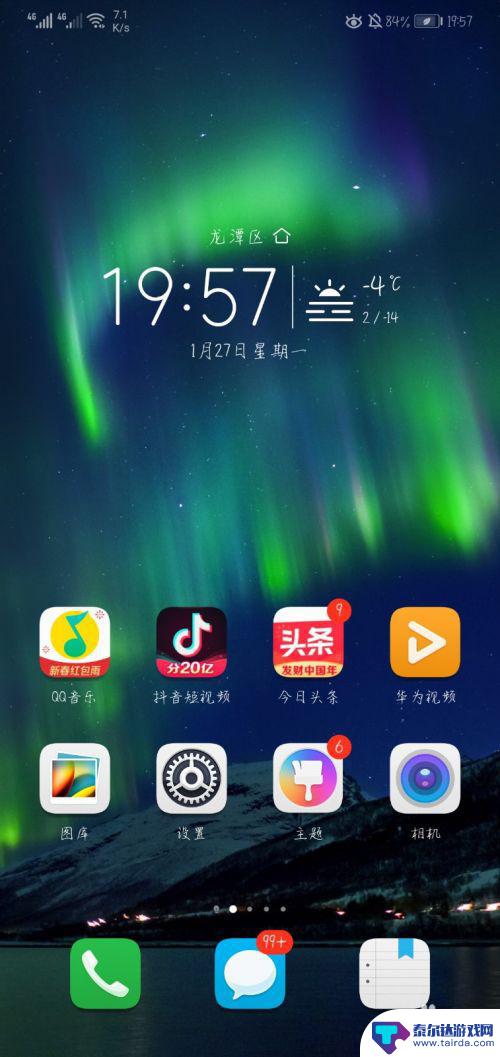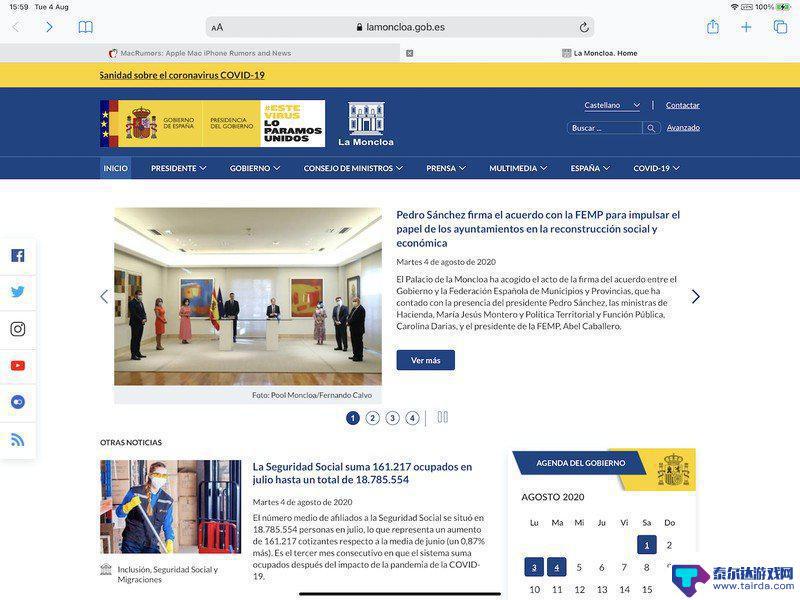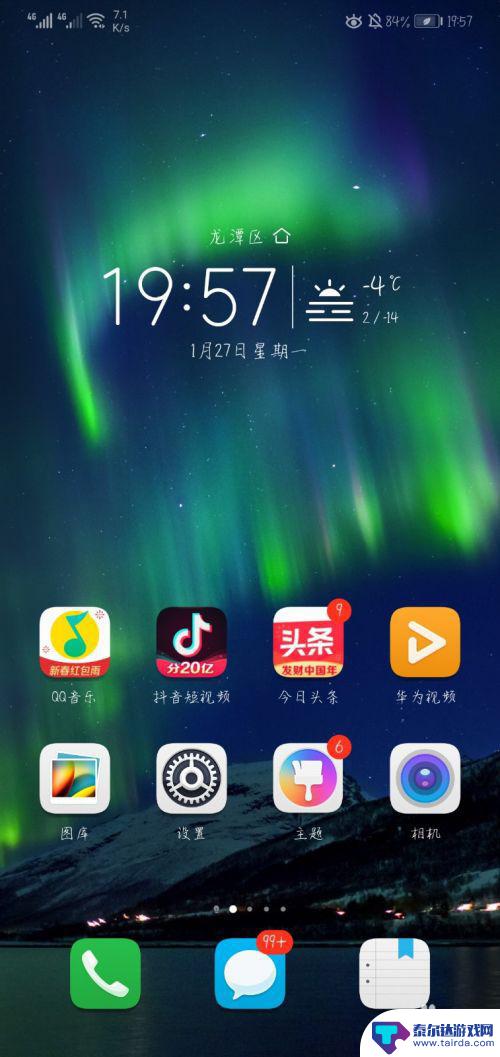手机wps怎么改成翻页 手机wps翻页方式设置步骤
手机WPS是一款功能强大的办公软件,除了常见的文字处理、表格编辑和演示文稿制作外,它还具备许多实用的功能,其中翻页功能是使用手机WPS时经常需要用到的,它可以帮助我们在阅读文档时方便地翻页浏览。怎样将手机WPS的翻页方式进行设置呢?接下来我将为大家介绍手机WPS翻页方式的设置步骤,以帮助大家更加便捷地使用这款优秀的办公工具。
手机wps翻页方式设置步骤
步骤如下:
1.用手机wps打开你要阅读的文档,点击界面下方的“工具”按钮。
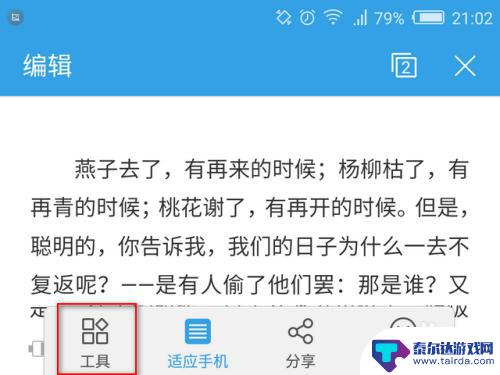
2.切换到“查看”菜单。
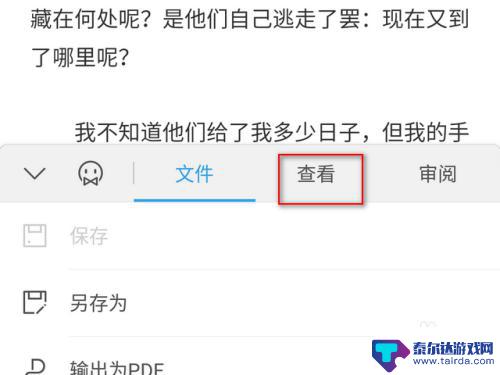
3.找到“翻页方式”,点击它。
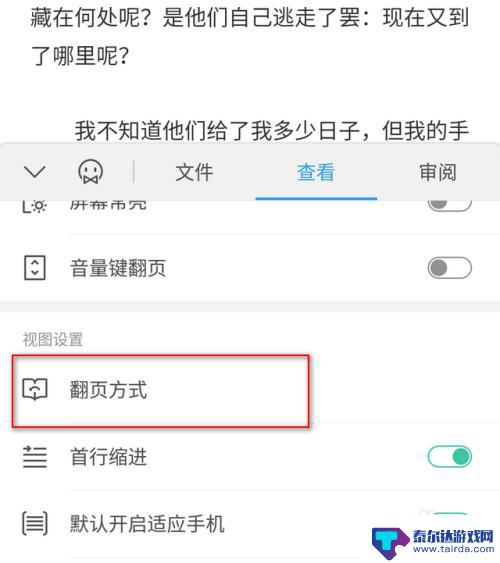
4.可以修改为“左右翻页”或“上下翻页”。
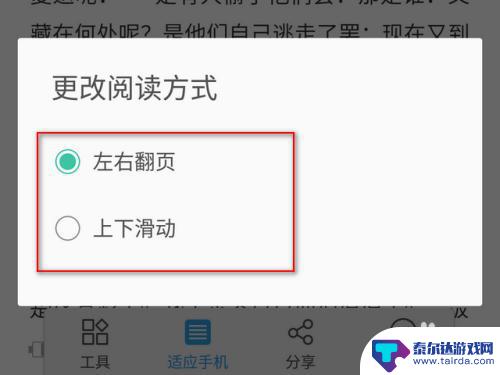
5.左右翻页方式的效果,就和我们阅读纸质书籍一样。可以向左向右划动到下一页和上一页,界面右下角会显示页码。
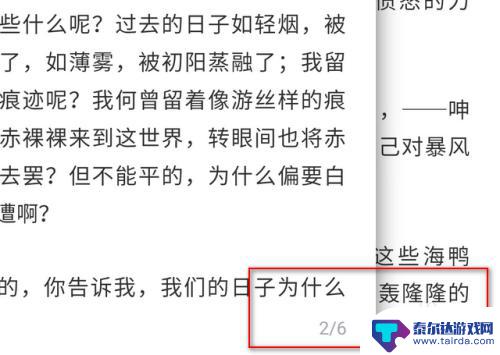
6.选择上下划动翻页方式,则界面上看不到页码,可以一行一行划动阅读。

以上就是手机WPS怎样切换到翻页模式的全部内容,如果遇到这种情况,您可以按照以上步骤解决问题,非常简单快速。
相关教程
-
苹果手机屏的翻页怎么设置 苹果手机滑动翻页设置步骤
随着科技的不断进步,苹果手机已经成为了我们生活中必不可少的一部分,而在使用苹果手机的过程中,我们可能会遇到一些不懂的操作,比如如何设置苹果手机屏幕的翻页方式。苹果手机提供了多种...
-
怎么设置手机桌面翻转方式 vivo手机桌面如何设置翻页滑动方式
想要让手机桌面更加个性化和方便使用,设置翻转方式是一个不错的选择,对于vivo手机用户来说,如何设置翻页滑动方式是一个常见的问题。通过简单的操作,可以让手机桌面的翻页效果更加流...
-
华为手机主屏幕翻页设置 华为桌面翻页切换方法
在日常使用华为手机时,我们经常会需要对主屏幕进行翻页设置,以便更加方便地查看和使用手机上的各种功能和应用,华为手机的桌面翻页切换方法非常简单,只需按照一定的步骤进行操作即可轻松...
-
苹果手机怎么设置动态页面 苹果手机滑动翻页设置方法
苹果手机作为一款备受欢迎的智能手机,拥有着丰富的功能和个性化设置选项,其中动态页面和滑动翻页是让用户使用愉悦的重要特性之一。想要设置动态页面和滑动翻页功能,只需要简单的几步即可...
-
苹果手机怎么设置页面翻译 iOS 14 版本中 Safari 浏览器的网页翻译操作教程
苹果手机怎么设置页面翻译?iOS 14版本中的Safari浏览器为我们提供了方便快捷的网页翻译功能,如果你在浏览外语网页时想要了解其内容,但又不想麻烦地翻译每个单词或句子,那么...
-
手机如何设置左右翻页 华为手机桌面翻页设置教程
华为手机作为一款广受欢迎的智能手机品牌,其功能强大、操作简便的特点备受用户喜爱,其中,手机桌面翻页设置更是为用户提供了更加便捷的操作方式。通过设置左右翻页功能,用户可以轻松快速...
-
怎么打开隐藏手机游戏功能 realme真我V13隐藏应用的步骤
在现如今的智能手机市场中,游戏已经成为了人们生活中不可或缺的一部分,而对于一些手机用户来说,隐藏手机游戏功能可以给他们带来更多的乐趣和隐私保护。realme真我V13作为一款备...
-
苹果手机投屏问题 苹果手机投屏电脑方法
近年来随着数字化技术的飞速发展,人们对于电子设备的需求也越来越高,苹果手机作为一款备受欢迎的智能手机品牌,其投屏功能备受用户关注。不少用户在使用苹果手机投屏至电脑时遇到了一些问...
-
手机分屏应用顺序怎么调整 华为手机智慧多窗怎样改变应用顺序
在当今移动互联网时代,手机分屏应用已经成为我们日常生活中必不可少的功能之一,而华为手机的智慧多窗功能更是为用户提供了更加便利的操作体验。随着应用数量的增加,如何调整应用的顺序成...
-
手机录像怎么压缩 怎样压缩手机录制的大视频
现随着手机摄像功能的不断强大,我们可以轻松地用手机录制高清视频,这也带来了一个问题:手机录制的大视频文件占用空间过大,给我们的手机存储带来了压力。为了解决这个问题,我们需要学会...